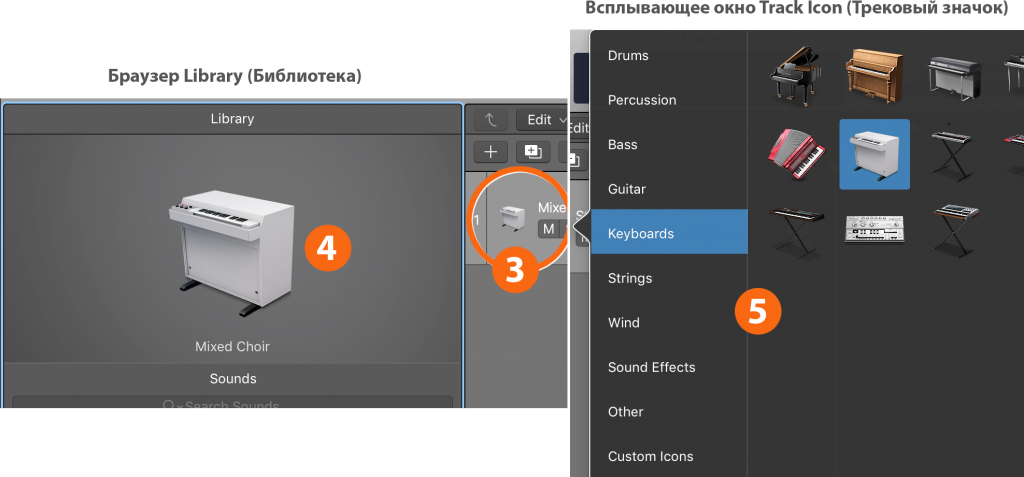Что такое всплывающие окна (pop-up) на сайте
Всплывающее окно (попап) — это элемент интерфейса, который отображается поверх веб-страницы в браузере. Оно внезапно «всплывает» без запроса пользователя или появляется по клику.
Пример pop-up с подпиской на рассылку
Всплывающие окна: за и против
Отношение к всплывающим окнам неоднозначное. Большинство пользователей их не любит. Опросы потребителей показывают, что 73% интернет-аудитории не одобряют попапы.
По данным Statista, в 2019 году примерно 25,8% интернет-пользователей блокировали рекламу на своих устройствах и, соответственно, блокировали и всплывающие окна. Ожидается, что востребованность блокировщиков будет только расти. Уже сейчас практически четверть попапов не достигает своей аудитории.
Долгое время всплывающие окна слишком агрессивно использовали маркетологи. Например, окна открывались автоматически после закрытия, и их нельзя было убрать до выполнения целевого действия. Также раньше с помощью всплывающих окон мошенники внедряли вредоносные программы. Пример — вирус-вымогатель, полностью блокирующий экран.
Также раньше с помощью всплывающих окон мошенники внедряли вредоносные программы. Пример — вирус-вымогатель, полностью блокирующий экран.
Вредоносное всплывающее окно требует оплаты для восстановления доступа к системе
К счастью, негатив вокруг попапов постепенно стихает. При правильном применении всплывающие окна — ценный инструмент маркетинга. SUMO проанализировали 2 млрд всплывающих окон и выяснили, что их конверсия может достигать 40+%. Главное — использовать pop-up правильно.
BlogMarketingAcademy заявляет, что всплывающие окна на сайте показали наилучшую кликабельность в сравнении с другими видами рекламы — около 2%. А BitNinja, В2В-стартап, внедрили pop-up и в результате увеличили конверсию посетителей в подписчиков на 114%.
Зачем нужны попапы
Попапы применяют для следующих целей:
- привлечь подписчиков;
- сообщить новости;
- оказать техподдержку;
- показать рекламу;
- получить заявки от клиентов.
Мы будем говорить о конверсионных всплывающих формах — тех, что предполагают совершить какое-то действие пользователям. Это может быть подписка на рассылку, заказ звонка или заполнение заявки.
Это может быть подписка на рассылку, заказ звонка или заполнение заявки.
Конверсионные попапы позволяют:
- Привлечь внимание. Очень малый процент пользователей будет досконально изучать ваш сайт. Поэтому часть контента они просто проигнорируют. Всплывающее окно привлекает внимание посетителя и показывает ему важную информацию. Например, рассказывает о текущей акции или предлагает скидку на покупку.
- Тонко настроить условия показа. Можно настроить время появления окна, длительность его отображения, содержание. К примеру, пользователь просматривает страницу товара. В момент, когда длительность просмотра достигнет заранее заданного времени, всплывёт окно с предложением купить товар по сниженной цене.
- Сегментировать аудиторию, которая видит попап. К примеру, во всплывающем окне пользователю предлагают подписаться на рассылку интернет-магазина. При этом у клиентов есть возможность выбрать рассылку с товарами для мужчин или с товарами для женщин.

Ещё одно важное преимущество попапов — всплывающее окно для сайта несложно сделать самостоятельно с помощью специальных сервисов и плагинов. Об этом мы расскажем чуть ниже.
Типы попапов
Все попапы делятся на 2 основных вида: hello-board и page-stop.
Hello-board. Перекрывает часть экрана. Может появляться в любой части страницы. Например, часто такой тип попапа отображается в виде узкой полосы в верхней или нижней части сайта. Не блокирует функционал сайта, не препятствует просмотру и использованию. Его легко закрыть.
Пример hello-board
Page-stop. Всплывает по центру экрана или закрывает большую часть страницы. Посетитель не может его пропустить, пока не выполнит целевое действие или принудительно не закроет окно.
Пример page-stop
Hello-board раздражают пользователей меньше, чем page-stop, поскольку они менее навязчивы и их можно просто проигнорировать. Но page-stop считаются более эффективными, поскольку заставляют пользователей остановиться и ознакомиться с информацией. Например, компания AWeber провела исследование сайта клиента и выяснила, что page-stop принесли в 14 раз больше регистраций, чем форма сбоку.
Например, компания AWeber провела исследование сайта клиента и выяснила, что page-stop принесли в 14 раз больше регистраций, чем форма сбоку.
Как использовать всплывающие окна
Попапы различаются по цели применения и условиям показа. Перечислим основные варианты их использования.
Приветственное окно (entry pop-up)
Когда появляется. Всплывает сразу при загрузке страницы и блокирует контент до того, как посетитель его увидит.
Преимущества. Гарантированно привлекает внимание пользователей. Чтобы убрать окно, посетитель должен выполнить требуемое действие или закрыть попап вручную.
Недостатки. Такой вид попапа не подходит для сбора лидов или перенаправления пользователей на целевую страницу. Большинство пользователей просто закроет сайт, который ещё не дал ничего ценного, но уже требует выполнения каких-то действий.
Когда лучше использовать. Чаще приветственные окна применяют для экстренной связи с посетителями. Например, чтобы уведомить о технических проблемах, пригласить на вебинары, рассказать о масштабном обновлении. Если вы решили применить приветственное окно для привлечения подписчиков или получения заявки, предложите взамен какую-либо выгоду.
Например, чтобы уведомить о технических проблемах, пригласить на вебинары, рассказать о масштабном обновлении. Если вы решили применить приветственное окно для привлечения подписчиков или получения заявки, предложите взамен какую-либо выгоду.
Окно-приветствие не даёт ознакомиться с контентом до своего закрытия
Окно с временной отсрочкой (timed pop-up)
Когда появляется. Всплывает через определённое время после того, как пользователь зашел на страницу.
Преимущества. Вы можете настроить, через какое время будет всплывать pop-up.
Недостатки. По поводу точного времени показа нет единого мнения. Оптимальный вариант — показывать окно не раньше, чем через 60 секунд после загрузки сайта. Этого времени достаточно, чтобы пользователь оценил сайт и решил, остаться ему или уйти. Но все-таки лучшее время показа определит только тест. Например, A/B-тестирование, проведённое сервисом LeadGenic, показало, что показ попапа через 2 секунды после входа принес больше конверсий, чем более поздние показы.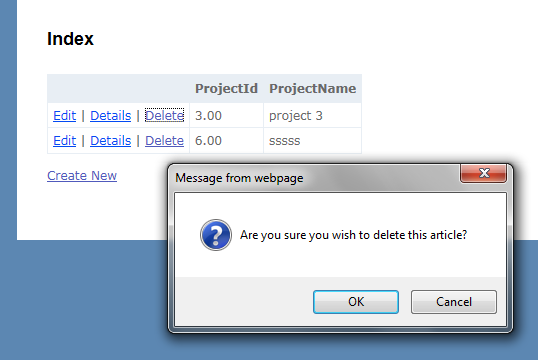
Когда лучше использовать. Через timed pop-up можно предлагать подписаться на рассылку или посмотреть другой раздел сайта, привлекать лиды, собирать заявки на обратный звонок, предоставлять демо-доступ к сервису и прочее.
Чтобы определить время отсрочки, изучите отчёты Google Analytics. Посмотрите, каково среднее время пребывания на странице и настройте появление pop-up примерно на 50% от этого времени.
Сколько времени люди проводят на странице. Отчет в Google Analytics. Считается, что если настроить время появления попапа на 50% от этого показателя, то окно не будет раздражать и сможет хорошо конвертировать
Окно по пролистыванию (scroll pop-up)
Когда появляется. Всплывает, когда пользователь пролистает определённый процент страницы. Пролистывание обычно устанавливают на 40-70% прочтения.
Преимущества. Можно показывать пользователю предложение, максимально релевантное просматриваемому контенту.
Недостатки. Минус окна с прокруткой в том, что можно легко промахнуться со средним пролистыванием страницы пользователем.
Минус окна с прокруткой в том, что можно легко промахнуться со средним пролистыванием страницы пользователем.
Когда лучше использовать. В scroll pop-up можно просить поделиться контентом, рассказывать пользователям о новостях и текущих акциях, предлагать подписку на рассылку.
Руководствуйтесь статистикой о средних доскроллах страницы, чтобы определить лучшее время для показа попапа. Также можно использовать данные тепловизоров для сайтов (например, Вебвизор Яндекс.Метрики), когда будете задавать условия для появления окна. С помощью тепловизоров можно посмотреть, как ведут себя посетители на сайте и до какого момента в среднем прокручивают страницу.
Вебвизор Яндекс.Метрики показывает видео поведения пользователей на странице
Окно прощания (exit pop-up)
Когда появляется. Отображается в момент, когда посетитель собирается покинуть сайт.
Преимущества. Показ окна настраивают так, чтобы оно появлялось в момент, когда пользователь хочет закрыть вкладку браузера или перейти на другую страницу.
Недостатки. Минус окна прощания в том, что иногда его применяют, чтобы просто задержать посетителя и не предлагают взамен ничего ценного. Например — «Вы уже уходите. Вы нашли ответ на свой вопрос?».
Когда лучше использовать. Задача exit pop-up — удержать внимание посетителя. Потому окно обычно используют, чтобы предложить дополнительный релевантный материал, пригласить в другой раздел сайта или получить email для рассылки.
Не лучший пример окна-выхода: не понятно, почему пользователь должен остаться
Окно со всплытием по клику (click pop-up)
Когда появляется. Всплывает, когда пользователь совершит определенное целевое действие. Например, кликнет по ссылке или кнопке.
Преимущества. Такой тип окна экономит место на странице и позволяет организовать удобный интерфейс, неперегруженный элементами.
Недостатки. Если пользователь не выполнит нужное действие для показа попапа, то он его и не увидит.
Когда лучше использовать. Такой тип окон можно использовать для показа формы подписки или обратной связи. В click pop-up также можно показывать подсказки или уточнения. Например, пользователь кликает по кнопке «Перезвоните мне». Сразу всплывает окно с формой заказа обратного звонка.
Pop-up всплывает после клика по кнопке «Перезвоните мне»
Это только несколько возможных вариантов использования pop-up. Однако всплывающие окна можно применять и для иных целей. Например, после заполнения пользователем формы подписки можно показать pop-up с текстом благодарности. При выборе определённой услуги может всплывать окно с кратким рассказом о сути услуги и о текущих акционных предложениях.
Элементы всплывающего окна
Любая форма попапа состоит из трёх частей:
- Заголовок. Он должен пояснять содержание и быть понятным. Лучше использовать простые слова и короткие фразы. Пользователю должно быть с первых секунд ясно, что это за форма.
 Например, «Подпишитесь на рассылку», «Получите скидку».
Например, «Подпишитесь на рассылку», «Получите скидку». - Основная часть. Это может быть текст или форма. К примеру, текстом можно рассказать о текущей акции, выгодном предложении или подарке. Форму обычно используют, чтоб собрать пользовательские данные: имя, email, номер телефона.
- Призыв к действию. Например, кнопка или подпись со ссылкой. Этот элемент мотивирует клиентов совершить целевое действие. Например, вы можете предложить подписаться на рассылку, заказать обратный звонок или скачать pdf-книжку.
Правильная форма не оставляет вопросов о том, зачем с ней взаимодействовать
Важно!
По закону в любой форме нужно брать согласие на обработку персональных данных клиентов. Визуально это может выглядеть как чекбокс со ссылкой на политику конфиденциальности. Запрашивая email для рассылки, обязательно просите подтвердить согласие на получение писем.
Нет каких-то стандартов по оформлению содержания pop-up. Есть лишь рекомендация: всплывающее окно не должно быть сложным для восприятия. Планируя создание попапа, ответьте на следующие вопросы:
Есть лишь рекомендация: всплывающее окно не должно быть сложным для восприятия. Планируя создание попапа, ответьте на следующие вопросы:
- О чём вы хотите рассказать? Ответ сформулируйте в виде понятного заголовка.
- Что это даст пользователю? К примеру, он сможет прочитать условия акции, увидеть форму подписки или описание рекомендуемого раздела. От ответа зависит содержание основной части.
- Какое действие должен совершить пользователь? Это может быть регистрация, подписка на рассылку, переход по ссылке. Ответив, вы поймёте, каким должен быть текст на кнопке призыва к действию.
Как правильно оформить pop-up
При создании всплывающих окон главная цель — создать pop-up, который будет решать поставленные задачи и не будет раздражать.
Вот 5 правил хорошего попапа:
- Понятный интерфейс. У пользователя должна быть возможность сразу принять решение, а не разбираться с функционалом. Текст, поля и кнопки должны быть крупными и заметными.

- Адаптивность. Учитывайте, что немалая часть трафика приходится на мобильную аудиторию. Всплывающее окно должно полностью помещаться на экране смартфона и быть удобным для просмотра. С закрытием попапа не должно возникать сложностей.
- Уместность демонстрации. Нужно учитывать логику показа окна и ее релевантность текущим действиям пользователя. Например, нецелесообразно показывать форму подписки тем, кто уже оставил свой email или предлагать подписку на новые статьи сразу после перехода в блог.
- Pop-up не должен быть навязчивым. Если пользователь закрыл окно, оно не должно открываться вновь. Также не стоит несколько раз подряд предлагать одно и то же. Можно предусмотреть на окне надпись «Я уже подписан» или «Не показывать больше».
- Чёткий призыв к действию. Пользователю нужно понимать, какого действия от него ожидают. Например — «Подписаться на рассылку», «Перейти в каталог товаров», «Читать блог».

Практически в любом сервисе по созданию всплывающих окон все перечисленные требования можно настроить вручную. Если же вы ставите ТЗ на создание попапов верстальщику, не забудьте прописать это в требованиях.
При создании всплывающих окон нужно учитывать, что попапы — это форма рекламы. Поэтому, следует соблюдать требования Coalition for Better Ads — «Коалиции за лучшую рекламу», созданную ведущими международными торговыми ассоциациями и компаниями. Требованиями Coalition for Better Ads руководствуется Google Chrome, когда решает, нужно ли блокировать сайт и в каком виде его увидит пользователь.
Согласно Coalition for Better Ads нельзя:
- вставлять в попапы видео с автозапуском;
- настраивать фиксированное всплывающее окно, закрывающее 30+% площади экрана;
- применять агрессивные эффекты вроде динамического изменения цветов или мигающих элементов.
Полный текст требований Coalition for Better Ads можно изучить на сайте коалиции.
Как создать pop-up
Для создания попапов можно использовать следующие способы:
- Специальные сервисы по созданию всплывающих форм. Например, Hellobar, GetSiteControl, Plerdy, WisePops, Keplerleads. В блоге мы рассказывали о 10 лучших сервисах, чтобы сделать попап.
- Сервисы рассылки со встроенным редактором всплывающих форм (например, Unisender).
- Аутсорс. Нанимаем верстальщика, который соберет попап вручную и поставит код на сайт.
Кроме того, создавать попапы можно с помощью различных плагинов. Например, с помощью плагинов попапов для WordPress:
- ConvertPlug.
- Ultimate Modal Windows.
- Popups Generator.
- Layered Popups.
- Ninja Popups for WordPress.
В Unisnder все зарегистрированные пользователи могут бесплатно создавать всплывающие окна с формой подписки. Чтобы создать попап, нужно:
Чтобы создать попап, нужно:
- Зарегистрироваться в сервисе.
- В разделе «Инструменты» выбрать «Всплывающие формы».
- Кликнуть «Создать форму», выбрать подходящий шаблон и дать название форме.
- Отредактировать форму.
- Настроить условия показа.
- Выбрать список, в который будут попадать полученные данные.
- Скопировать код формы и установить его на сайт.
В результате на вашем сайте появится всплывающая форма с настройками, которые вы задали в Unisender.
Главные мысли
Что такое всплывающие окна (pop-up) на сайте
Всплывающее окно (попап) — это элемент интерфейса, который отображается поверх веб-страницы в браузере. Оно внезапно «всплывает» без запроса пользователя или появляется по клику.
Пример pop-up с подпиской на рассылку
Всплывающие окна: за и против
Отношение к всплывающим окнам неоднозначное. Большинство пользователей их не любит.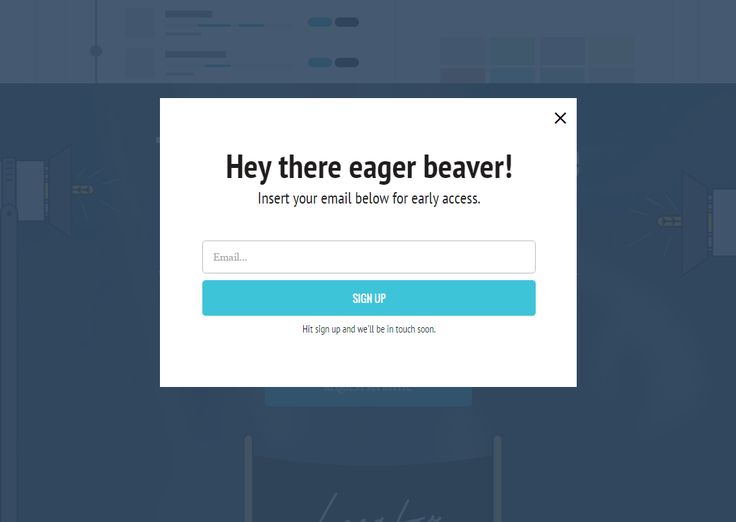 Опросы потребителей показывают, что 73% интернет-аудитории не одобряют попапы.
Опросы потребителей показывают, что 73% интернет-аудитории не одобряют попапы.
По данным Statista, в 2019 году примерно 25,8% интернет-пользователей блокировали рекламу на своих устройствах и, соответственно, блокировали и всплывающие окна. Ожидается, что востребованность блокировщиков будет только расти. Уже сейчас практически четверть попапов не достигает своей аудитории.
Долгое время всплывающие окна слишком агрессивно использовали маркетологи. Например, окна открывались автоматически после закрытия, и их нельзя было убрать до выполнения целевого действия. Также раньше с помощью всплывающих окон мошенники внедряли вредоносные программы. Пример — вирус-вымогатель, полностью блокирующий экран.
Вредоносное всплывающее окно требует оплаты для восстановления доступа к системе
К счастью, негатив вокруг попапов постепенно стихает. При правильном применении всплывающие окна — ценный инструмент маркетинга. SUMO проанализировали 2 млрд всплывающих окон и выяснили, что их конверсия может достигать 40+%. Главное — использовать pop-up правильно.
Главное — использовать pop-up правильно.
BlogMarketingAcademy заявляет, что всплывающие окна на сайте показали наилучшую кликабельность в сравнении с другими видами рекламы — около 2%. А BitNinja, В2В-стартап, внедрили pop-up и в результате увеличили конверсию посетителей в подписчиков на 114%.
Зачем нужны попапы
Попапы применяют для следующих целей:
- привлечь подписчиков;
- сообщить новости;
- оказать техподдержку;
- показать рекламу;
- получить заявки от клиентов.
Мы будем говорить о конверсионных всплывающих формах — тех, что предполагают совершить какое-то действие пользователям. Это может быть подписка на рассылку, заказ звонка или заполнение заявки.
Конверсионные попапы позволяют:
- Привлечь внимание. Очень малый процент пользователей будет досконально изучать ваш сайт. Поэтому часть контента они просто проигнорируют. Всплывающее окно привлекает внимание посетителя и показывает ему важную информацию.
 Например, рассказывает о текущей акции или предлагает скидку на покупку.
Например, рассказывает о текущей акции или предлагает скидку на покупку. - Тонко настроить условия показа. Можно настроить время появления окна, длительность его отображения, содержание. К примеру, пользователь просматривает страницу товара. В момент, когда длительность просмотра достигнет заранее заданного времени, всплывёт окно с предложением купить товар по сниженной цене.
- Сегментировать аудиторию, которая видит попап. К примеру, во всплывающем окне пользователю предлагают подписаться на рассылку интернет-магазина. При этом у клиентов есть возможность выбрать рассылку с товарами для мужчин или с товарами для женщин.
Ещё одно важное преимущество попапов — всплывающее окно для сайта несложно сделать самостоятельно с помощью специальных сервисов и плагинов. Об этом мы расскажем чуть ниже.
Типы попапов
Все попапы делятся на 2 основных вида: hello-board и page-stop.
Hello-board. Перекрывает часть экрана. Может появляться в любой части страницы. Например, часто такой тип попапа отображается в виде узкой полосы в верхней или нижней части сайта. Не блокирует функционал сайта, не препятствует просмотру и использованию. Его легко закрыть.
Может появляться в любой части страницы. Например, часто такой тип попапа отображается в виде узкой полосы в верхней или нижней части сайта. Не блокирует функционал сайта, не препятствует просмотру и использованию. Его легко закрыть.
Пример hello-board
Page-stop. Всплывает по центру экрана или закрывает большую часть страницы. Посетитель не может его пропустить, пока не выполнит целевое действие или принудительно не закроет окно.
Пример page-stop
Hello-board раздражают пользователей меньше, чем page-stop, поскольку они менее навязчивы и их можно просто проигнорировать. Но page-stop считаются более эффективными, поскольку заставляют пользователей остановиться и ознакомиться с информацией. Например, компания AWeber провела исследование сайта клиента и выяснила, что page-stop принесли в 14 раз больше регистраций, чем форма сбоку.
Как использовать всплывающие окна
Попапы различаются по цели применения и условиям показа. Перечислим основные варианты их использования.
Приветственное окно (entry pop-up)
Когда появляется. Всплывает сразу при загрузке страницы и блокирует контент до того, как посетитель его увидит.
Преимущества. Гарантированно привлекает внимание пользователей. Чтобы убрать окно, посетитель должен выполнить требуемое действие или закрыть попап вручную.
Недостатки. Такой вид попапа не подходит для сбора лидов или перенаправления пользователей на целевую страницу. Большинство пользователей просто закроет сайт, который ещё не дал ничего ценного, но уже требует выполнения каких-то действий.
Когда лучше использовать. Чаще приветственные окна применяют для экстренной связи с посетителями. Например, чтобы уведомить о технических проблемах, пригласить на вебинары, рассказать о масштабном обновлении. Если вы решили применить приветственное окно для привлечения подписчиков или получения заявки, предложите взамен какую-либо выгоду.
Окно-приветствие не даёт ознакомиться с контентом до своего закрытия
Окно с временной отсрочкой (timed pop-up)
Когда появляется.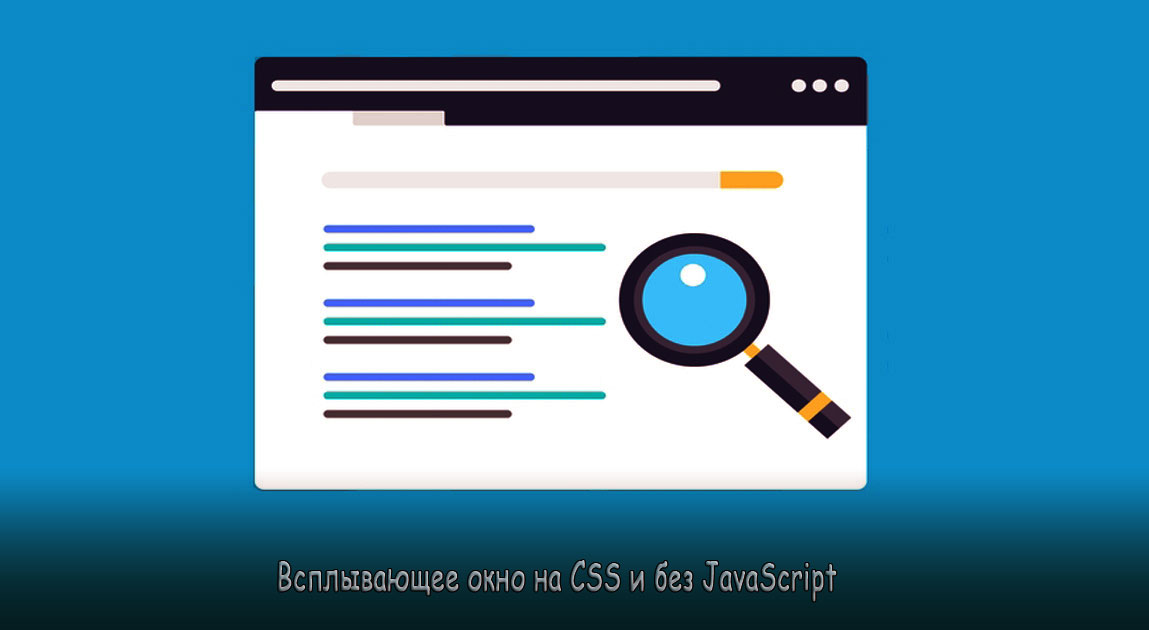 Всплывает через определённое время после того, как пользователь зашел на страницу.
Всплывает через определённое время после того, как пользователь зашел на страницу.
Преимущества. Вы можете настроить, через какое время будет всплывать pop-up.
Недостатки. По поводу точного времени показа нет единого мнения. Оптимальный вариант — показывать окно не раньше, чем через 60 секунд после загрузки сайта. Этого времени достаточно, чтобы пользователь оценил сайт и решил, остаться ему или уйти. Но все-таки лучшее время показа определит только тест. Например, A/B-тестирование, проведённое сервисом LeadGenic, показало, что показ попапа через 2 секунды после входа принес больше конверсий, чем более поздние показы.
Когда лучше использовать. Через timed pop-up можно предлагать подписаться на рассылку или посмотреть другой раздел сайта, привлекать лиды, собирать заявки на обратный звонок, предоставлять демо-доступ к сервису и прочее.
Чтобы определить время отсрочки, изучите отчёты Google Analytics. Посмотрите, каково среднее время пребывания на странице и настройте появление pop-up примерно на 50% от этого времени.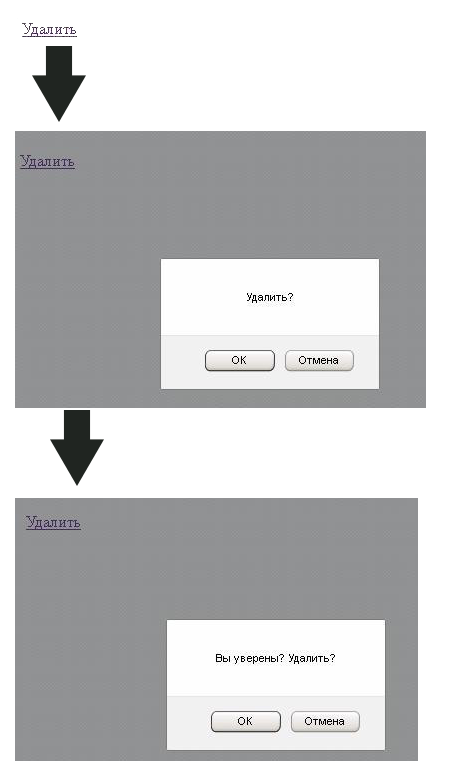
Сколько времени люди проводят на странице. Отчет в Google Analytics. Считается, что если настроить время появления попапа на 50% от этого показателя, то окно не будет раздражать и сможет хорошо конвертировать
Окно по пролистыванию (scroll pop-up)
Когда появляется. Всплывает, когда пользователь пролистает определённый процент страницы. Пролистывание обычно устанавливают на 40-70% прочтения.
Преимущества. Можно показывать пользователю предложение, максимально релевантное просматриваемому контенту.
Недостатки. Минус окна с прокруткой в том, что можно легко промахнуться со средним пролистыванием страницы пользователем.
Когда лучше использовать. В scroll pop-up можно просить поделиться контентом, рассказывать пользователям о новостях и текущих акциях, предлагать подписку на рассылку.
Руководствуйтесь статистикой о средних доскроллах страницы, чтобы определить лучшее время для показа попапа. Также можно использовать данные тепловизоров для сайтов (например, Вебвизор Яндекс.Метрики), когда будете задавать условия для появления окна. С помощью тепловизоров можно посмотреть, как ведут себя посетители на сайте и до какого момента в среднем прокручивают страницу.
Также можно использовать данные тепловизоров для сайтов (например, Вебвизор Яндекс.Метрики), когда будете задавать условия для появления окна. С помощью тепловизоров можно посмотреть, как ведут себя посетители на сайте и до какого момента в среднем прокручивают страницу.
Вебвизор Яндекс.Метрики показывает видео поведения пользователей на странице
Окно прощания (exit pop-up)
Когда появляется. Отображается в момент, когда посетитель собирается покинуть сайт.
Преимущества. Показ окна настраивают так, чтобы оно появлялось в момент, когда пользователь хочет закрыть вкладку браузера или перейти на другую страницу.
Недостатки. Минус окна прощания в том, что иногда его применяют, чтобы просто задержать посетителя и не предлагают взамен ничего ценного. Например — «Вы уже уходите. Вы нашли ответ на свой вопрос?».
Когда лучше использовать. Задача exit pop-up — удержать внимание посетителя. Потому окно обычно используют, чтобы предложить дополнительный релевантный материал, пригласить в другой раздел сайта или получить email для рассылки.
Потому окно обычно используют, чтобы предложить дополнительный релевантный материал, пригласить в другой раздел сайта или получить email для рассылки.
Не лучший пример окна-выхода: не понятно, почему пользователь должен остаться
Окно со всплытием по клику (click pop-up)
Когда появляется. Всплывает, когда пользователь совершит определенное целевое действие. Например, кликнет по ссылке или кнопке.
Преимущества. Такой тип окна экономит место на странице и позволяет организовать удобный интерфейс, неперегруженный элементами.
Недостатки. Если пользователь не выполнит нужное действие для показа попапа, то он его и не увидит.
Когда лучше использовать. Такой тип окон можно использовать для показа формы подписки или обратной связи. В click pop-up также можно показывать подсказки или уточнения. Например, пользователь кликает по кнопке «Перезвоните мне». Сразу всплывает окно с формой заказа обратного звонка.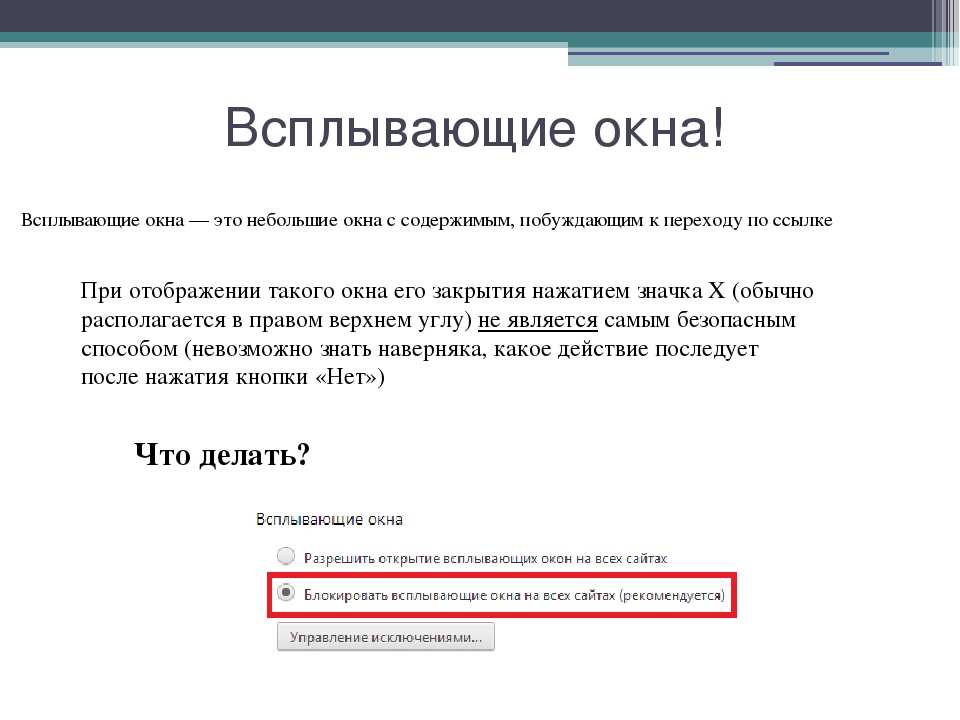
Pop-up всплывает после клика по кнопке «Перезвоните мне»
Это только несколько возможных вариантов использования pop-up. Однако всплывающие окна можно применять и для иных целей. Например, после заполнения пользователем формы подписки можно показать pop-up с текстом благодарности. При выборе определённой услуги может всплывать окно с кратким рассказом о сути услуги и о текущих акционных предложениях.
Элементы всплывающего окна
Любая форма попапа состоит из трёх частей:
- Заголовок. Он должен пояснять содержание и быть понятным. Лучше использовать простые слова и короткие фразы. Пользователю должно быть с первых секунд ясно, что это за форма. Например, «Подпишитесь на рассылку», «Получите скидку».
- Основная часть. Это может быть текст или форма. К примеру, текстом можно рассказать о текущей акции, выгодном предложении или подарке. Форму обычно используют, чтоб собрать пользовательские данные: имя, email, номер телефона.

- Призыв к действию. Например, кнопка или подпись со ссылкой. Этот элемент мотивирует клиентов совершить целевое действие. Например, вы можете предложить подписаться на рассылку, заказать обратный звонок или скачать pdf-книжку.
Правильная форма не оставляет вопросов о том, зачем с ней взаимодействовать
Важно!
По закону в любой форме нужно брать согласие на обработку персональных данных клиентов. Визуально это может выглядеть как чекбокс со ссылкой на политику конфиденциальности. Запрашивая email для рассылки, обязательно просите подтвердить согласие на получение писем.
Нет каких-то стандартов по оформлению содержания pop-up. Есть лишь рекомендация: всплывающее окно не должно быть сложным для восприятия. Планируя создание попапа, ответьте на следующие вопросы:
- О чём вы хотите рассказать? Ответ сформулируйте в виде понятного заголовка.
- Что это даст пользователю? К примеру, он сможет прочитать условия акции, увидеть форму подписки или описание рекомендуемого раздела.
 От ответа зависит содержание основной части.
От ответа зависит содержание основной части. - Какое действие должен совершить пользователь? Это может быть регистрация, подписка на рассылку, переход по ссылке. Ответив, вы поймёте, каким должен быть текст на кнопке призыва к действию.
Как правильно оформить pop-up
При создании всплывающих окон главная цель — создать pop-up, который будет решать поставленные задачи и не будет раздражать.
Вот 5 правил хорошего попапа:
- Понятный интерфейс. У пользователя должна быть возможность сразу принять решение, а не разбираться с функционалом. Текст, поля и кнопки должны быть крупными и заметными.
- Адаптивность. Учитывайте, что немалая часть трафика приходится на мобильную аудиторию. Всплывающее окно должно полностью помещаться на экране смартфона и быть удобным для просмотра. С закрытием попапа не должно возникать сложностей.
- Уместность демонстрации. Нужно учитывать логику показа окна и ее релевантность текущим действиям пользователя.
 Например, нецелесообразно показывать форму подписки тем, кто уже оставил свой email или предлагать подписку на новые статьи сразу после перехода в блог.
Например, нецелесообразно показывать форму подписки тем, кто уже оставил свой email или предлагать подписку на новые статьи сразу после перехода в блог. - Pop-up не должен быть навязчивым. Если пользователь закрыл окно, оно не должно открываться вновь. Также не стоит несколько раз подряд предлагать одно и то же. Можно предусмотреть на окне надпись «Я уже подписан» или «Не показывать больше».
- Чёткий призыв к действию. Пользователю нужно понимать, какого действия от него ожидают. Например — «Подписаться на рассылку», «Перейти в каталог товаров», «Читать блог».
Практически в любом сервисе по созданию всплывающих окон все перечисленные требования можно настроить вручную. Если же вы ставите ТЗ на создание попапов верстальщику, не забудьте прописать это в требованиях.
При создании всплывающих окон нужно учитывать, что попапы — это форма рекламы. Поэтому, следует соблюдать требования Coalition for Better Ads — «Коалиции за лучшую рекламу», созданную ведущими международными торговыми ассоциациями и компаниями. Требованиями Coalition for Better Ads руководствуется Google Chrome, когда решает, нужно ли блокировать сайт и в каком виде его увидит пользователь.
Требованиями Coalition for Better Ads руководствуется Google Chrome, когда решает, нужно ли блокировать сайт и в каком виде его увидит пользователь.
Согласно Coalition for Better Ads нельзя:
- вставлять в попапы видео с автозапуском;
- настраивать фиксированное всплывающее окно, закрывающее 30+% площади экрана;
- применять агрессивные эффекты вроде динамического изменения цветов или мигающих элементов.
Полный текст требований Coalition for Better Ads можно изучить на сайте коалиции. Кроме того, отчет о качестве рекламы доступен в сервисе Google Search Console. Владелец сайта с подтверждёнными правами может изучить отчёт и выявить нарушения стандартов Coalition for Better Ads.
Как создать pop-up
Для создания попапов можно использовать следующие способы:
- Специальные сервисы по созданию всплывающих форм. Например, Hellobar, GetSiteControl, Plerdy, WisePops, Keplerleads. В блоге мы рассказывали о 10 лучших сервисах, чтобы сделать попап.

- Сервисы рассылки со встроенным редактором всплывающих форм (например, Unisender).
- Аутсорс. Нанимаем верстальщика, который соберет попап вручную и поставит код на сайт.
Кроме того, создавать попапы можно с помощью различных плагинов. Например, с помощью плагинов попапов для WordPress:
- ConvertPlug.
- Ultimate Modal Windows.
- Popups Generator.
- Layered Popups.
- Ninja Popups for WordPress.
В Unisnder все зарегистрированные пользователи могут бесплатно создавать всплывающие окна с формой подписки. Чтобы создать попап, нужно:
- Зарегистрироваться в сервисе.
- В разделе «Инструменты» выбрать «Всплывающие формы».
- Кликнуть «Создать форму», выбрать подходящий шаблон и дать название форме.
- Отредактировать форму.
- Настроить условия показа.
- Выбрать список, в который будут попадать полученные данные.
- Скопировать код формы и установить его на сайт.

В результате на вашем сайте появится всплывающая форма с настройками, которые вы задали в Unisender.
Главные мысли
Создание раскрывающихся списков в Excel (простое руководство)
Создание раскрывающихся списков | Разрешить другие записи | Добавить/удалить элементы | Динамический раскрывающийся список | Удалить раскрывающийся список | Зависимые раскрывающиеся списки | Table Magic
Раскрывающиеся списки в Excel полезны, если вы хотите быть уверены, что пользователи выбирают элемент из списка, а не вводят свои собственные значения.
Создание раскрывающегося списка
Чтобы создать раскрывающийся список в Excel, выполните следующие действия.
1. На втором листе введите элементы, которые должны отображаться в раскрывающемся списке.
Примечание: если вы не хотите, чтобы пользователи имели доступ к элементам на Листе2, вы можете скрыть Лист2. Для этого щелкните правой кнопкой мыши вкладку листа Sheet2 и выберите «Скрыть».
2. На первом листе выберите ячейку B1.
3. На вкладке Данные в группе Работа с данными щелкните Проверка данных.
Появится диалоговое окно «Проверка данных».
4. В поле Разрешить щелкните Список.
5. Щелкните в поле Источник и выберите диапазон A1:A3 на Листе2.
6. Нажмите OK.
Результат:
Примечание: чтобы скопировать/вставить выпадающий список, выберите ячейку с выпадающим списком и нажмите CTRL + c, выберите другую ячейку и нажмите CTRL + v.
7. Вы можете также вводите элементы непосредственно в поле «Источник» вместо использования ссылки на диапазон.
Примечание: это делает ваш раскрывающийся список чувствительным к регистру. Например, если пользователь введет «да», отобразится предупреждение об ошибке.
Разрешить другие записи
Вы также можете создать раскрывающийся список в Excel, который разрешает другие записи.
1. Во-первых, если вы введете значение, которого нет в списке, Excel покажет предупреждение об ошибке.
Чтобы разрешить другие записи, выполните следующие шаги.
2. На вкладке Данные в группе Работа с данными щелкните Проверка данных.
Появится диалоговое окно «Проверка данных».
3. На вкладке «Предупреждение об ошибке» снимите флажок «Показывать предупреждение об ошибке после ввода неверных данных».
4. Нажмите OK.
5. Теперь вы можете ввести значение, которого нет в списке.
Добавить/удалить элементы
Вы можете добавлять или удалять элементы из раскрывающегося списка в Excel, не открывая диалоговое окно «Проверка данных» и не изменяя ссылку на диапазон. Это экономит время.
1. Чтобы добавить элемент в раскрывающийся список, перейдите к элементам и выберите элемент.
2. Щелкните правой кнопкой мыши и выберите Вставить.
3. Выберите «Сдвинуть ячейки вниз» и нажмите «ОК».
Результат:
Примечание. Excel автоматически изменил ссылку на диапазон с Лист2!$A$1:$A$3 на Лист2!$A$1:$A$4. Вы можете проверить это, открыв диалоговое окно «Проверка данных».
Вы можете проверить это, открыв диалоговое окно «Проверка данных».
4. Введите новый элемент.
Результат:
5. Чтобы удалить элемент из выпадающего списка, на шаге 2 нажмите Удалить, выберите «Сдвинуть ячейки вверх» и нажмите ОК.
Динамический раскрывающийся список
Вы также можете использовать формулу, которая автоматически обновляет раскрывающийся список при добавлении элемента в конец списка.
1. На первом листе выберите ячейку B1.
2. На вкладке Данные в группе Работа с данными щелкните Проверка данных.
Появится диалоговое окно «Проверка данных».
3. В поле Разрешить щелкните Список.
4. Щелкните в поле Источник и введите формулу: =СМЕЩ(Лист2!$A$1,0,0,СЧЁТ(Лист2!$A:$A),1)
Пояснение: функция СМЕЩ принимает 5 аргументов. Ссылка: Sheet2!$A$1, строки для смещения: 0, столбцы для смещения: 0, высота: COUNTA(Sheet2!$A:$A) и ширина: 1. COUNTA(Sheet2!$A:$A) подсчитывает число значений в столбце A на Sheet2, которые не пусты. Когда вы добавляете элемент в список на Листе2, СЧЕТЧИК(Лист2!$A:$A) увеличивается. В результате диапазон, возвращаемый функцией OFFSET, расширяется, а выпадающий список обновляется.
Когда вы добавляете элемент в список на Листе2, СЧЕТЧИК(Лист2!$A:$A) увеличивается. В результате диапазон, возвращаемый функцией OFFSET, расширяется, а выпадающий список обновляется.
5. Нажмите OK.
6. На втором листе просто добавьте новый элемент в конец списка.
Результат:
Удалить раскрывающийся список
Чтобы удалить раскрывающийся список в Excel, выполните следующие действия.
1. Выберите ячейку из раскрывающегося списка.
2. На вкладке Данные в группе Работа с данными щелкните Проверка данных.
Появится диалоговое окно «Проверка данных».
3. Щелкните Очистить все.
Примечание. Чтобы удалить все другие раскрывающиеся списки с теми же настройками, установите флажок «Применить эти изменения ко всем другим ячейкам с такими же настройками», прежде чем нажимать «Очистить все».
4. Нажмите OK.
Зависимые раскрывающиеся списки
Хотите узнать больше о раскрывающихся списках в Excel? Узнайте, как создавать зависимые раскрывающиеся списки.
1. Например, если пользователь выбирает Пиццу из первого раскрывающегося списка.
2. Второй раскрывающийся список содержит пункты Пицца.
3. Но если пользователь выбирает китайский язык из первого выпадающего списка, второй выпадающий список содержит китайские блюда.
Table Magic
Вы также можете хранить свои элементы в таблице Excel для создания динамического раскрывающегося списка.
1. На втором листе выберите элемент списка.
2. На вкладке Вставка в группе Таблицы щелкните Таблица.
3. Excel автоматически выбирает данные за вас. Нажмите «ОК».
4. Если выбрать список, Excel покажет структурированную ссылку.
5. Используйте эту структурированную ссылку для создания динамического раскрывающегося списка.
Объяснение: функция ДВССЫЛ в Excel преобразует текстовую строку в допустимую ссылку.
6. На втором листе просто добавьте новый элемент в конец списка.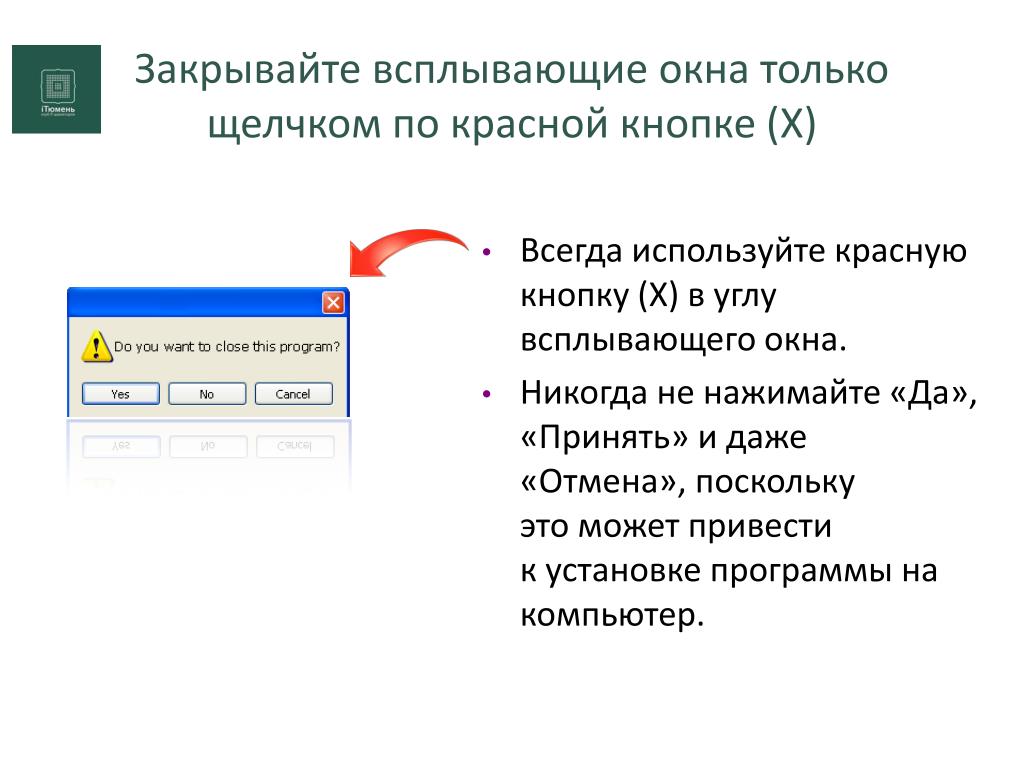
Результат:
Примечание: попробуйте сами. Загрузите файл Excel и создайте этот раскрывающийся список.
7. При использовании таблиц используйте функцию UNIQUE в Excel 365/2021 для извлечения уникальных элементов списка.
Примечание: эта функция динамического массива, введенная в ячейку F1, заполняет несколько ячеек. Ух ты! Такое поведение в Excel 365/2021 называется сбросом.
8. Используйте этот диапазон разлива, чтобы создать волшебный раскрывающийся список.
Объяснение: всегда используйте первую ячейку (F1) и символ решетки для обозначения диапазона разлива.
Результат:
Примечание: при добавлении новых записей функция UNIQUE автоматически извлекает новые уникальные элементы списка, а Excel автоматически обновляет раскрывающийся список.
Как создать раскрывающийся список в Excel за 60 секунд или меньше
Перейти к содержимому Как создать раскрывающийся список в Excel за 60 секунд или меньше Раскрывающийся список позволяет пользователю выбирать текст или значения из список параметров, вместо того, чтобы вводить их вручную в ячейку.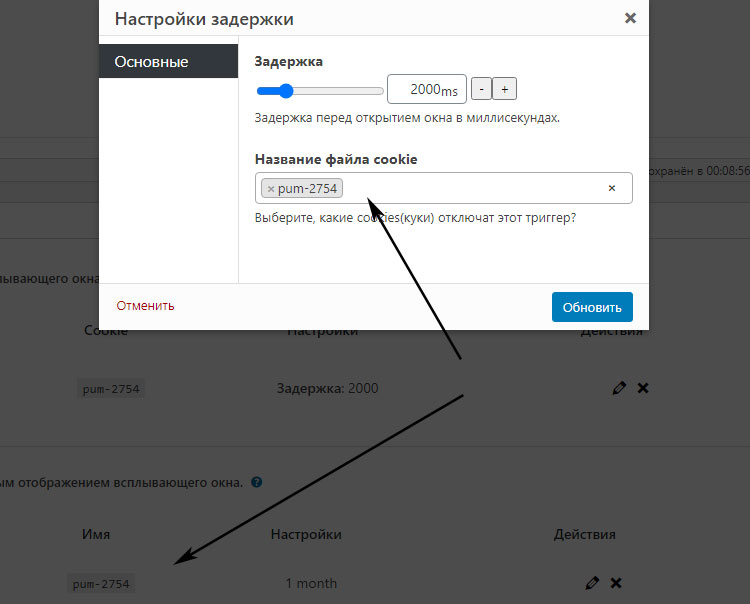
Это позволяет вам (создателю) контролировать все записи данных для важных ячеек.
Раскрывающийся список — самый популярный инструмент проверки данных в Excel.
И это тоже выглядит довольно круто😎
Просто выполните эти 5 шагов и узнайте, как вставить раскрывающийся список в Excel.
Кроме того, я рассказываю, как управлять входным сообщением и предупреждением об ошибке.
Если вы хотите следовать тому, что я делаю, загрузите файл проекта Excel здесь.
Шаг 1: Выберите элементы раскрывающегося списка
Выпадающие списки управляют вводом данных.
Но прежде чем вставлять выпадающий список, вам нужно решить, какие записи данных должны быть разрешены. Это то, что мы называем «элементами списка».
Выберите любое место для хранения элементов раскрывающегося списка. Это может быть тот же лист, другой лист или другой файл Excel.
Запишите нужные параметры раскрывающегося меню в виде списка.
Шаг 2: Перейдите на вкладку «Данные»
Этот шаг прост😊
Просто наведите курсор на вкладку «Данные» и щелкните ее левой кнопкой мыши.
Шаг 3: Нажмите «Проверка данных»
Теперь нажмите «Проверка данных» в середине ленты.
(Не нажимайте на маленькую стрелку — просто нажмите на верхнюю часть кнопки).
Теперь появится диалоговое окно «Проверка данных». Здесь вы выбираете настройки для раскрывающегося списка.
Давайте углубимся🤿
Шаг 4: Разрешить проверку данных «Список»
В диалоговом окне проверки данных щелкните раскрывающийся список и выберите, какой метод проверки данных вы хотите использовать (как мета что?!).
Выберите «Список» из… ну… списка !
Я обещал, что вы сможете добавить раскрывающийся список менее чем за 60 секунд, не так ли?
Итак, давайте не отставать🏃🏽
Каспер Лангманн , специалист по Microsoft Office
Шаг 5: Выберите исходный список выпадающий список?
Теперь пришло время соединить этот список опций с выпадающим меню.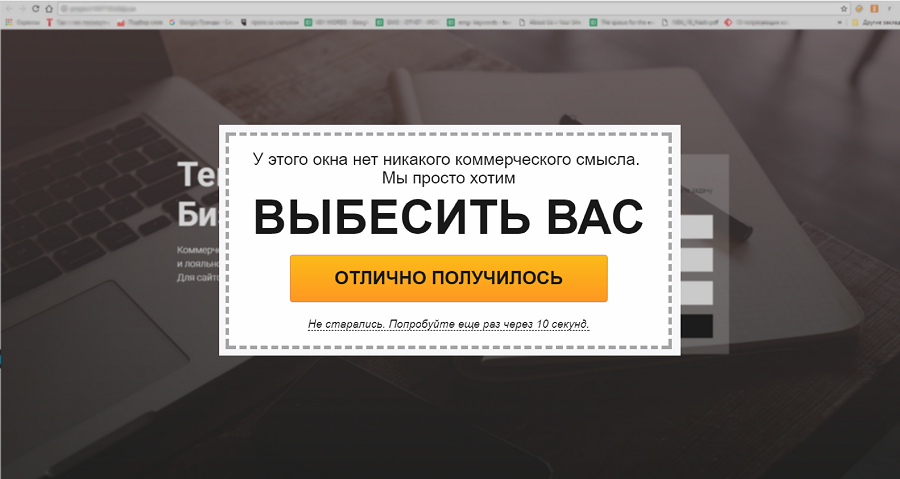
Один раз щелкните левой кнопкой мыши в поле «Источник:».
Затем перейдите к расположению вашего списка с разрешенными значениями. Тот, который вы написали на шаге 1, помните?📝
Выберите ячейки, содержащие элементы раскрывающегося списка.
И нажмите «ОК».
ПРОФЕССИОНАЛЬНЫЙ СОВЕТ
Как видно из рисунка выше, я включил несколько пустых ячеек внизу исходного диапазона. Таким образом, я могу добавить новые элементы раскрывающегося списка в исходный код, просто написав в пустых ячейках.
Это намного проще, чем возвращаться назад и изменять размер исходного диапазона каждый раз, когда добавляются новые элементы.
И это также намного проще, чем создание динамического выпадающего списка, где исходный диапазон автоматически подстраивается под данные.
После того, как вы нажмете «ОК», ваш раскрывающийся список готов к использованию.
Круто, да?💪
Оповещение об ошибке
Выпадающие списки в первую очередь предназначены для выбора ввода данных, а не для ввода их вручную.
Но пользователь может вручную ввести данные в ячейку, содержащую выпадающий список.
Но если введены неверные данные, появится предупреждение об ошибке.
Сообщение об ошибке по умолчанию не дает точного представления о том, что пользователь может фактически написать в ячейке.
Чтобы улучшить его, просто перейдите на вкладку «Предупреждение об ошибке» после нажатия «Проверка данных».
Отсюда убедитесь, что установлен флажок «Показывать предупреждение об ошибке после ввода неверных данных».
Затем добавьте заголовок и сообщение об ошибке и выберите значок, если вам не нравится значение по умолчанию.
Затем нажмите «ОК».
Теперь это сообщение об ошибке появляется всякий раз, когда в ячейку вводятся недопустимые данные.
Если вы не отметите галочку «Показывать сообщение об ошибке после ввода неверных данных», любой может написать что угодно в ячейке с выпадающим списком.
Каспер Лангманн , специалист Microsoft Office
Ввод сообщения
Раскрывающиеся меню и проверка данных в целом усложняют ввод неправильных данных в электронную таблицу.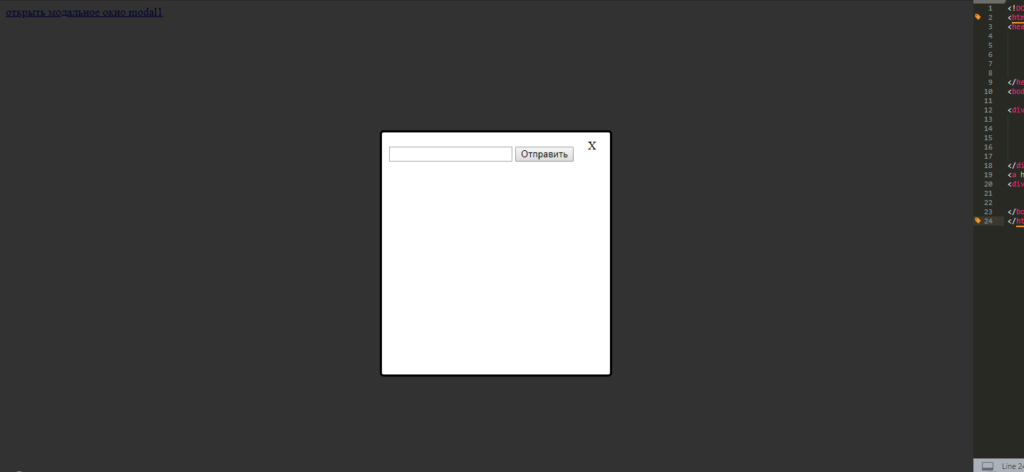
Но добавление «Входное сообщение» делает ввод данных еще проще и надежнее.
При создании раскрывающегося списка вы можете добавить входное сообщение на вкладке «Входящее сообщение» в диалоговом окне проверки данных.
Просто введите сообщение ввода, и оно появится, когда пользователь выберет ячейку, содержащую раскрывающийся список.
Входное сообщение — это простой способ улучшить взаимодействие с пользователем с вашими электронными таблицами, которым пренебрегает большинство создателей электронных таблиц.
Каспер Лангманн , специалист Microsoft Office
Вот и все. Что теперь?
Вы только что узнали, как создать раскрывающийся список в Excel.
Кроме того, теперь вы можете управлять предупреждением об ошибке, которое отображается при вводе неверных данных.
И вы можете заставить электронную таблицу отображать красивое входное сообщение, чтобы упростить процесс ввода данных для пользователя.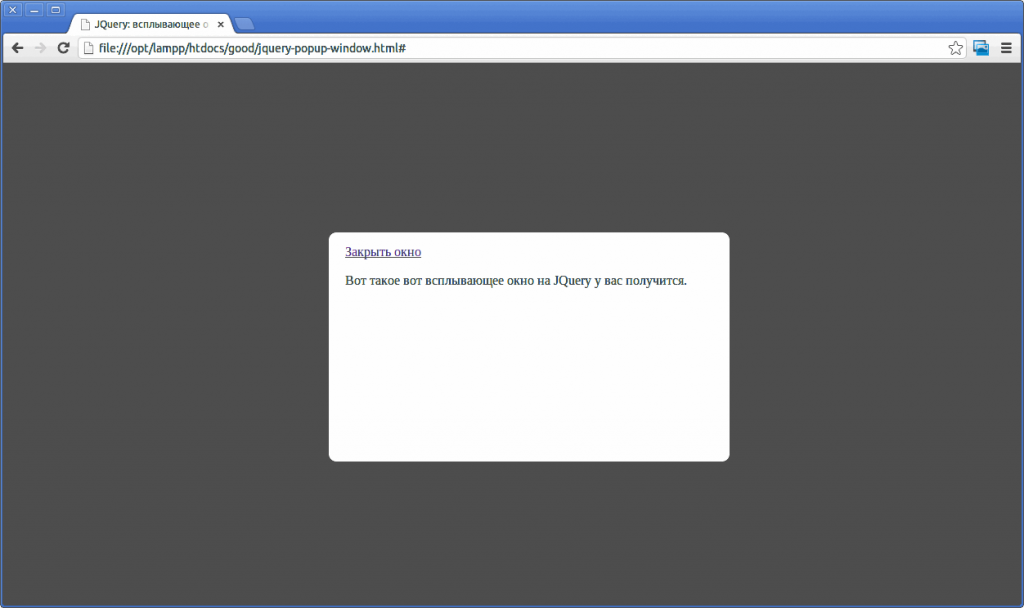
Молодец👍
Но в Excel есть нечто большее, чем искоренение опечаток с помощью выпадающих списков.
Давайте остановимся и подумаем: почему опечатки так опасны?
Потому что они делают ваши функции менее эффективными.
Особенно функции: ЕСЛИ, СУММЕСЛИ и ВПР.
И это 3 самые важные функции в Excel.
Если вы еще не знакомы с ними, я настоятельно рекомендую вам записаться на мой бесплатный онлайн-курс, состоящий из 3 частей, и раз и навсегда изучить ЕСЛИ, СУММЕСЛИ и ВПР.
Другие соответствующие ресурсы
Раскрывающиеся списки являются частью более широкого набора функций Excel под названием «Проверка данных». Я написал полное руководство по проверке данных, которое научит вас всему, что вам нужно знать. Проверьте это здесь.
Существует также несколько способов использования раскрывающихся списков, которые подходят для особых сценариев. Например, вы можете создавать раскрывающиеся списки, в которых элементы списка меняются в зависимости от того, что пользователь выбирает в другом раскрывающемся списке.

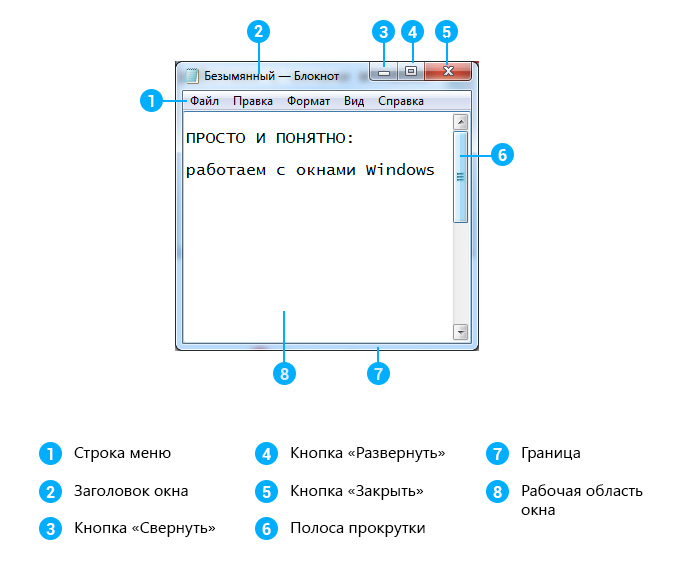
 Например, «Подпишитесь на рассылку», «Получите скидку».
Например, «Подпишитесь на рассылку», «Получите скидку». 

 Например, рассказывает о текущей акции или предлагает скидку на покупку.
Например, рассказывает о текущей акции или предлагает скидку на покупку. 
 От ответа зависит содержание основной части.
От ответа зависит содержание основной части.  Например, нецелесообразно показывать форму подписки тем, кто уже оставил свой email или предлагать подписку на новые статьи сразу после перехода в блог.
Например, нецелесообразно показывать форму подписки тем, кто уже оставил свой email или предлагать подписку на новые статьи сразу после перехода в блог.